Luôn luôn là một ý tưởng hay để cài đặt Trò chơi trên Steam vào một ổ đĩa có nhiều dung lượng hơn ổ C mặc định – nhưng nếu lúc đó bạn không nhận ra thì tốt hơn là bạn nên làm điều đó ngay bây giờ. Ổ C có lẽ là nơi ít đáng tin cậy nhất để chứa bất cứ thứ gì quan trọng. Và hơn nữa, các trò chơi thường chiếm rất nhiều dung lượng.
Nội dung
Di chuyển các trò chơi trên Steam sang Drive khác
Steam hiện cho phép bạn di chuyển từng trò chơi sang thư viện hoặc ổ đĩa mới, nhưng nếu bạn muốn chuyển nhiều trò chơi từ nơi này sang nơi khác, bạn có thể sử dụng công cụ SLM hoặc chức năng Sao lưu/Khôi phục có sẵn. Hãy để chúng tôi xem cách di chuyển trò chơi Steam sang ổ đĩa khác mà không cần tải lại.
Di chuyển trò chơi trên Steam bằng chức năng có sẵn
Trò chơi Steam được lưu trữ dưới C: Program Files Steam steamapps common . Mọi thứ được lưu trữ trong một thư mục giúp mọi thứ dễ dàng hơn một chút. Điều đó nói rằng, Steam cũng cho phép bạn có nhiều thư mục tải xuống, có nghĩa là bạn có thể lưu trữ trò chơi ở bất cứ đâu bạn muốn.
- Mở Steam và đi tới Cài đặt> Tải xuống> Thư mục Thư viện Steam và nhấp vào “Thêm Thư mục Thư viện”.
- Điều hướng đến một ổ đĩa khác và tạo một thư mục mới. Đặt tên nó là SteamGames hoặc bất cứ điều gì bạn cảm thấy thích.
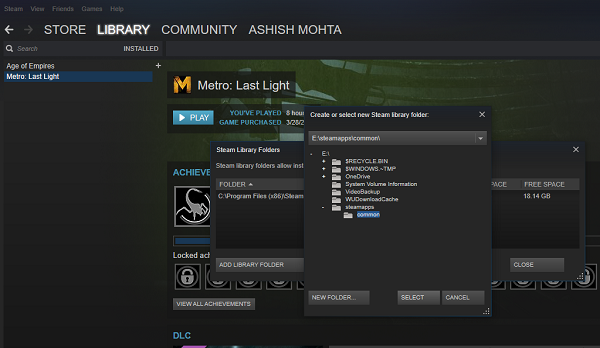
- Mở thư viện Trò chơi của bạn và bấm chuột phải vào trò chơi bạn muốn di chuyển, sau đó chọn Thuộc tính.
- Chuyển sang tab Tệp cục bộ.
- Tìm một nút có nội dung Di chuyển Thư mục Cài đặt.
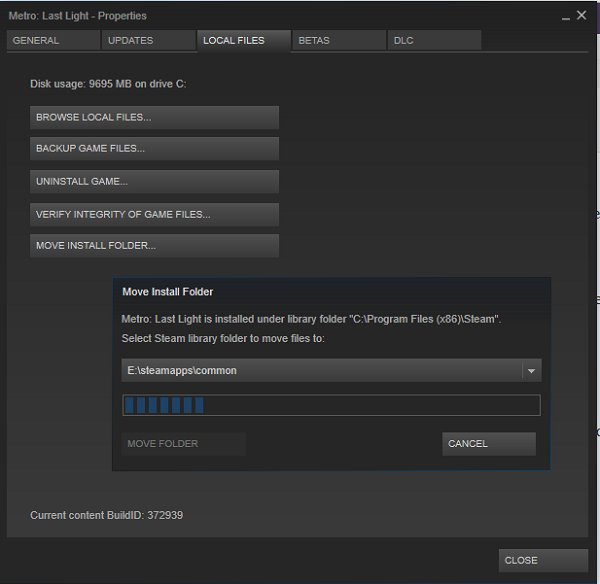
Tại đây, bạn sẽ nhận được thông tin rõ ràng về vị trí hiện tại của thư mục, một tùy chọn để chọn một trong các điểm đến mới mà bạn đã đưa vào trong bước thứ 2. Nhấp vào Di chuyển thư mục và nó sẽ bắt đầu quá trình. Thời gian hoàn thành sẽ phụ thuộc vào dung lượng của trò chơi.
Steam tạo ra một cấu trúc thư mục tương tự, tức là Steam steamapps common trong ổ đĩa mới hoặc trong bất kỳ thư mục nào bạn đã đặt đích.
Xem thêm: Steam Mover là một phần mềm miễn phí cho phép bạn di chuyển các Trò chơi trên Steam. Lấy nó ở đây. Steam Mover không giới hạn ở các trò chơi trên Steam. Nó cũng có thể tạo liên kết tượng trưng đến bất kỳ thư mục nào bạn muốn.
Sử dụng Trình quản lý thư viện Steam để di chuyển trò chơi theo lô
Trình quản lý Thư viện Steam là một công cụ được tạo ra để giúp bạn quản lý thư viện Steam. SLM cho phép bạn dễ dàng sao chép, di chuyển hoặc sao lưu trò chơi của mình giữa các thư viện Steam và SLM (sao lưu). Nó cung cấp một giao diện đơn giản liệt kê tất cả các Thư viện trên PC của bạn và các trò chơi có sẵn trong mỗi thư viện này.
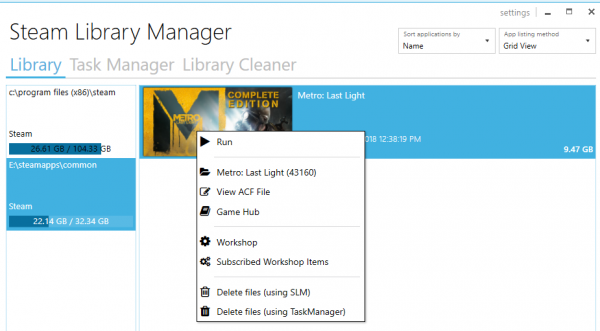
- Bạn có thể kéo và thả trò chơi từ thư viện này sang thư viện khác.
- Hiển thị không gian lưu trữ miễn phí cho mỗi ổ đĩa mà bạn đã tạo Thư viện.
- Nó có thể di chuyển hàng loạt bằng cách sử dụng phần Task Manager.
- Báo cáo tiến độ thời gian thực về phong trào.
- Tích hợp với Menu Steam như Game Hub.
- Khởi chạy trò chơi trong Steam từ SLM.
Khi trò chơi được di chuyển, bạn sẽ thấy nhật ký được tạo. Điều này sẽ cung cấp cho bạn một sự hiểu biết rõ ràng trong trường hợp có vấn đề. Sau mỗi lần di chuyển, bạn có thể muốn xóa tất cả nhật ký và hoàn thành nhiệm vụ. Bạn cũng sẽ phải khởi động lại Ứng dụng Steam của mình để phản ánh các thay đổi.
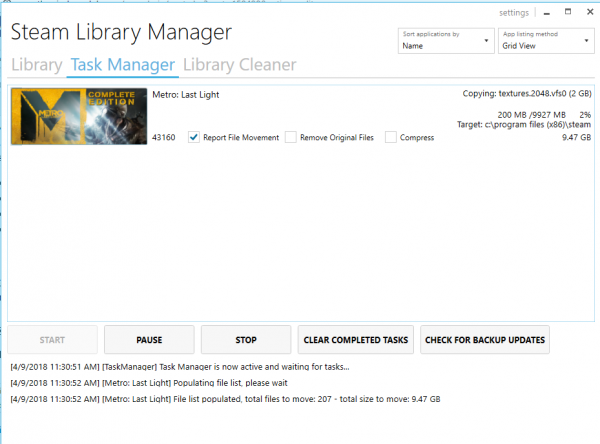
Lý do duy nhất tôi chọn công cụ này là nó đã được cập nhật gần đây. Hầu hết các công cụ khác đã không được cập nhật trong gần một năm hoặc hơn.
Sử dụng Sao lưu/Khôi phục để di chuyển hàng loạt nhiều trò chơi sang ổ đĩa hoặc phân vùng khác nhau
Trong trường hợp bạn không muốn sử dụng bất kỳ công cụ nào của bên thứ ba, hãy làm theo điều này. Nếu bạn đã cài đặt hàng tấn trò chơi và bạn muốn chuyển tất cả chúng lại với nhau, thì không có cách nào trực tiếp trong Steam. Tùy chọn duy nhất tôi có thể nghĩ đến là sử dụng chức năng Sao lưu & Khôi phục. Mặc dù nó không đơn giản lắm, nhưng đây là bức ảnh đẹp nhất.
- Tìm ra nơi bạn muốn di chuyển tất cả các trò chơi của mình. Đảm bảo rằng bạn có đủ không gian vì nếu bạn đang di chuyển hàng tấn trò chơi, bạn cần đảm bảo 100% rằng mình không chạy hết quá trình.
- Vì chúng tôi sẽ sao lưu trước và sau đó khôi phục, chúng tôi cũng sẽ cần không gian như nhau để sao lưu. Các phép toán cũng vậy.
- Thêm đích đó làm thư viện bổ sung bằng cách đi tới Cài đặt> Tải xuống> Thư mục Thư viện Steam và nhấp vào “Thêm Thư mục Thư viện”.
- Đóng Steam.
- Bước tiếp theo là di chuyển toàn bộ thư viện của bạn bằng cách sao chép ‘~/.steam/steam/steamapps/chung‘vào Thư mục Thư viện. Địa điểm mặc định là ‘C: Program Files (x86) Steam steamapps common‘.
- Mở Steam và Chọn trò chơi trong danh sách của bạn và xóa hoặc gỡ cài đặt nó.
- Bây giờ khi bạn cài đặt lại các trò chơi, nó sẽ kiểm tra trong Thư viện mới đó và vì các trò chơi ở đó nên nó sẽ không cài đặt lại mà chỉ tải xuống các tệp cần thiết.
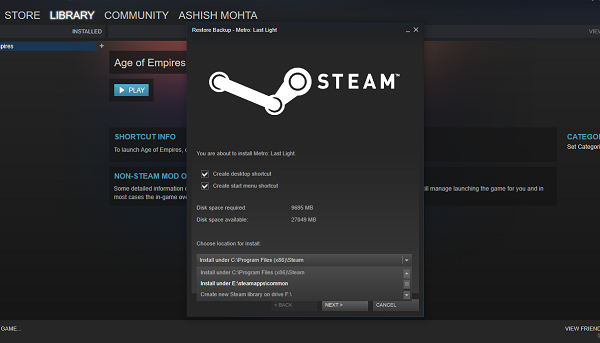
Toàn bộ quá trình mất rất nhiều thời gian vì vậy bạn sẽ phải đủ kiên nhẫn và tùy thuộc vào tốc độ của ổ cứng, RAM và bộ xử lý của bạn, nó sẽ khác nhau đối với mọi người. Hy vọng trong tương lai, Steam sẽ cung cấp tùy chọn này như một tùy chọn có sẵn sẽ nhanh hơn nhiều so với sao lưu và khôi phục.
Steam đã phát triển rất nhiều trong nhiều năm. Tôi nhớ rằng đôi khi không có cách nào để chuyển các trò chơi riêng lẻ trở lại, nhưng giờ thì thật dễ dàng. Hãy cho chúng tôi biết trải nghiệm của bạn.
Các bài đọc liên quan:
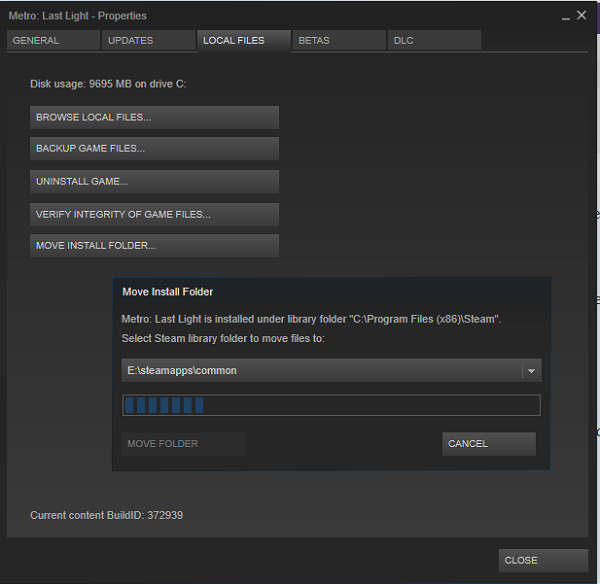
Cảm ơn các bạn đã theo dõi TOP Thủ Thuật trên đây là những chia sẻ của chúng tôi về Cách di chuyển một hoặc nhiều trò chơi Steam sang một ổ đĩa hoặc thư mục khác trong Windows 10. Hy vọng bài viết tại chuyên mục Thủ Thuật Phần Mềm sẽ giúp ích được cho bạn. Trân trọng !!!



![Download AutoCAD 2009 Full Xforce Keygen [64 bit + 32 bit] Download AutoCAD 2009 Full Xforce Keygen [64 bit + 32 bit]](https://topthuthuat.com.vn/wp-content/uploads/2022/08/autocad-2009-350x250.jpg)


![AutoCAD 2012 [32bit + 64bit] Full Crack X-force Keygen 2012 AutoCAD 2012 [32bit + 64bit] Full Crack X-force Keygen 2012](https://topthuthuat.com.vn/wp-content/uploads/2022/08/Autodesk-2012-350x250.jpg)
![Tải AutoCAD 2015 Full Bản Quyền Xforce Keygen [32bit/64bit] Tải AutoCAD 2015 Full Bản Quyền Xforce Keygen [32bit/64bit]](https://topthuthuat.com.vn/wp-content/uploads/2022/08/Auto-CAD-2015-350x250.jpg)










